Chẳn hẳn không ít lần bạn gặp phải trường hợp khó chịu khi đang lướt web trên iPhone bỗng dưng quảng cáo xuất hiện che mất một phần nội dung hiển thị trên màn hình. Với những quảng cáo này không chỉ gây phiền phức mà còn gây ảnh hưởng ít nhiều đến tình trạng pin. Nếu như bạn sử dụng iPhone, iPad, Macbook thì với bài viết sau đây từ Điện Thoại Giá Kho sẽ giúp bạn tìm hiểu nguyên nhân cũng như cách chặn quảng cáo trên Safari ngay phía dưới đây.
Bạn đang đọc: Bật mí cách chặn quảng cáo trên Safari chỉ qua vài bước đơn giản
Tại sao nên chặn quảng cáo
Việc chặn quảng cáo trên iPhone mang lại rất nhiều lợi ích nếu như chúng làm ảnh hưởng đến quá trình trải nghiệm của bạn mà mình sẽ điểm qua sau đây:
- Tiết kiệm dung lượng dữ liệu và pin: Việc quảng cáo xuất hiện đồng nghĩa với việc chúng cần phải sử dụng dữ liệu mạng để tải quảng cáo. Đồng thời cũng tác động ít nhiều đến tình trạng pin của thiết bị. Nếu như bạn tắt quảng cáo đi không chỉ tiết kiệm được dữ liệu mạng mà còn tối ưu được hiệu năng máy giúp kéo dài tuổi thọ pin sử dụng được dài hơn.
- Tăng hiệu suất máy: Các quảng cáo xuất hiện trên trình duyệt mà bạn sử dụng gây phiền toái, nếu như người dùng chặn quảng cáo đồng thời với việc sẽ cải thiện được hiệu suất của thiết bị mà còn tăng tốc độ duyệt web nhanh hơn đáng kể.
- Tránh gặp phiền toái: Nếu như bạn chưa biết thì một số quảng cáo hiển thị có thể chứa mã độc sẽ xâm nhập vào thiết bị của bạn đánh cắp thông tin cá nhân hoặc sẽ xuất hiện những đường dẫn lừa đảo khiến người dùng hoang mang và cung cấp thông tin đến kẻ xấu. Để tránh được rủi ro không đáng có thì việc chặn quảng cáo sẽ rất hữu ích.
- Tăng cường bảo mật: Chắc hẳn bạn đã không ít lần gặp phải trường hợp khi tình cờ xuất hiện các quảng cáo phù hợp với thời điểm mà bạn đang thiết bị hoặc sản phẩm nào đó. Bởi nhiều quảng cáo sẽ thu thập thông tin người dùng và truyền lại thông tin cho các công ty quảng cáo. Việc chặn quảng cáo trên điện thoại sẽ giúp bạn hạn chế được tình trạng này cũng như bảo mật quyền riêng tư của bản thân.
Qua các lợi ích trên có thể dễ dàng thấy được việc chặn quảng cáo sẽ mang lại rất nhiều lợi ích khác nhau như tăng tốc độ trình duyệt web, cải thiện được tình trạng pin, giảm dung lượng sử dụng dữ liệu mà còn bảo mật được thông tin người dùng mà bạn nên thực hiện việc chặn quảng cáo.
⇒ Hiệu năng mạnh mẽ, đột phá cùng ip 14 like new!
Tổng hợp cách chặn quảng cáo trên Safari
Chặn quảng cáo bằng cấu hình Wifi
Việc chặn quảng cáo ngay từ cấu hình Wifi bạn truy cập sẽ giúp cải thiện được tình trạng xuất hiện quảng cáo trên điện thoại mà bạn có thể tham khảo sau đây:
- Bước 1: Đầu tiên bạn cần truy cập vào cài đặt và lựa chọn vào phần Wifi.
- Bước 2: Tại địa chỉ Wifi mà bạn sử dụng nhấn chọn và kéo xuống dưới sẽ thấy mục định cấu hình proxy.
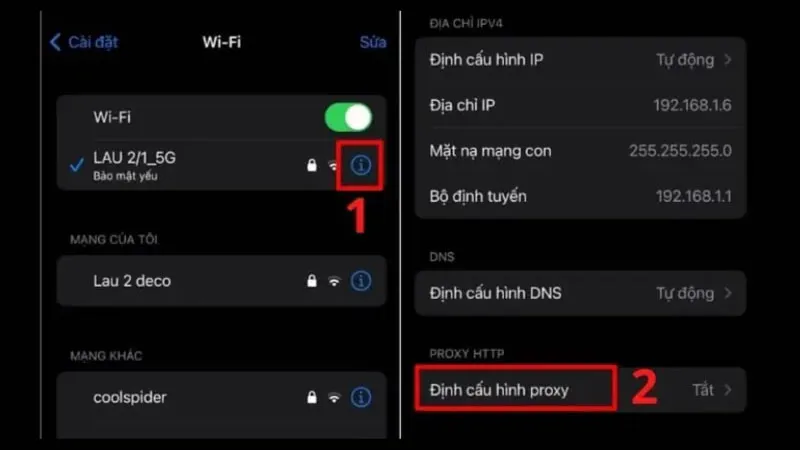
- Bước 3: Nhấn vào định cấu hình proxy và bạn chuyển sang chế độ tự động. Để chặn quảng cáo bạn cần dán đường dẫn https://newapp.vn/blockads.js vào phần URL và nhấn lưu để hoàn tất nhé.
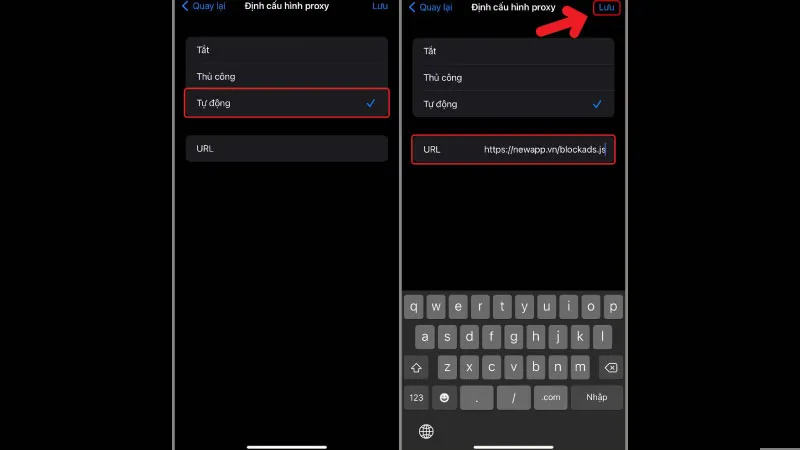
Chặn quảng cáo pop-up
Ứng dụng Safari là một trong những trình duyệt rất phổ biến trên iPhone được đông đảo người dùng tin tưởng sử dụng. Đồng thời với việc quảng cáo sẽ xuất hiện khá nhiều trong quá trình người dùng trải nghiệm. Apple đã nắm bắt được tình hình chúng gây phiền phức như thế nào nên đã cung cấp đến một tính năng rất hay mà bạn có thể tham khảo các bước thực hiện sau đây:
- Bước 1: Đầu tiên bạn cần truy cập vào cài đặt trên iPhone.
- Bước 2: Kéo xuống dưới chọn vào ứng dụng Safari.
- Bước 3: Tại màn hình hiển thị bạn nhấn chọn vào Block Pop-ups.
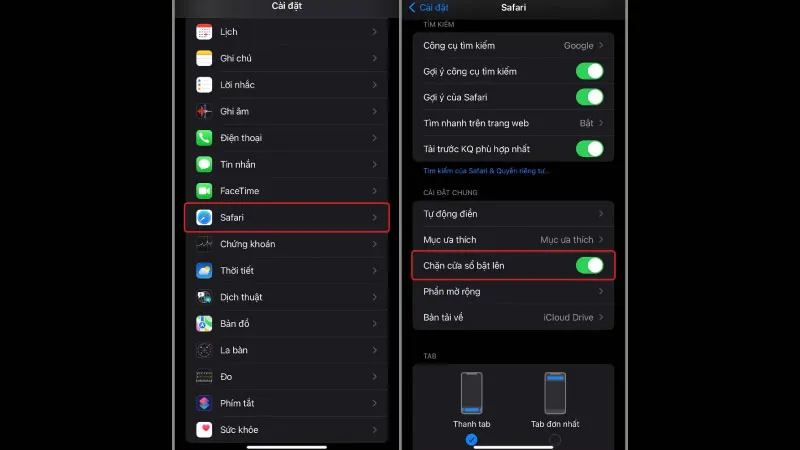
Sau khi hoàn tất thực hiện các bước trên đây các quảng cáo dạng Pop-ups sẽ không xuất hiện trên trình duyệt Safari bạn đang sử dụng rất an toàn và hiệu quả.
Chặn quảng cáo bằng AdBlock Plus
Nếu như việc thực hiện chặn quảng cáo thông qua các bước thực hiện trên vẫn chưa cải thiện được nhiều bạn có thể tham khảo cách chặn quảng cáo bằng AdBlock Plus đây là một trong các ứng dụng bên thứ ba sẽ giúp bạn qua các bước sau đây:
- Bước 1: Đầu tiên bạn cần tải ứng dụng AdBlock Plus thông qua App Store.
Tìm hiểu thêm: Hướng dẫn khắc phục màn hình điện thoại bị chảy mực hiệu quả nhất
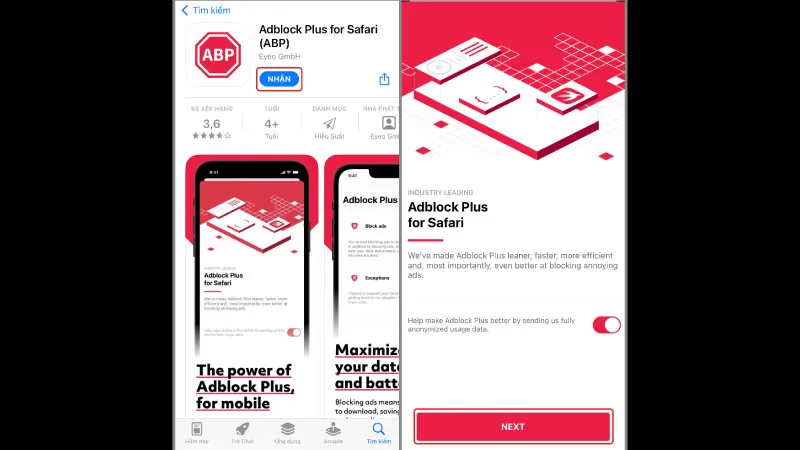
- Bước 2: Sau khi thực hiện cài đặt bạn truy cập vào cài đặt và chọn vào mục Safari.
- Bước 3: Nhấn chọn vào mục trình chặn nội dung, nhấn vào phần mở rộng và cung cấp toàn bộ quyền thực hiện chặn quảng cáo thông qua ứng dụng Adblock Plus.
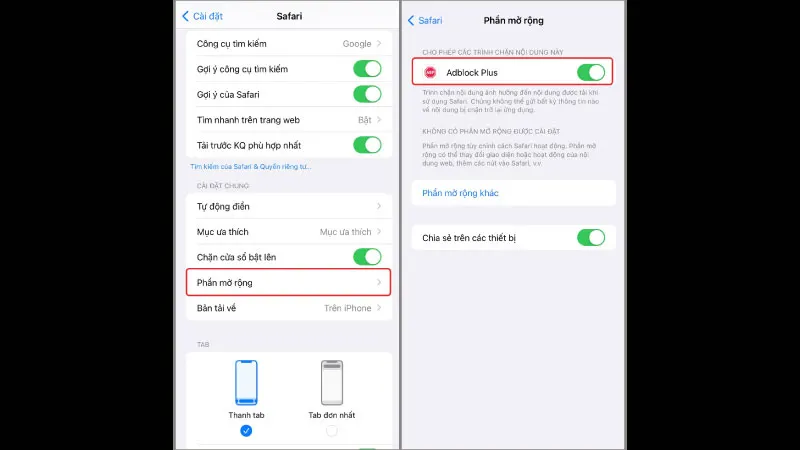
Chặn quảng cáo bằng Adblock for Mobile
Các bước thực hiện việc chặn quảng cáo Adblock for Mobile vẫn tương tự như các ứng dụng chặn quảng cáo khác mà bạn các bước thực hiện sau đây:
- Bước 1: Tải ứng dụng Adblock for Mobile thông qua App Store.
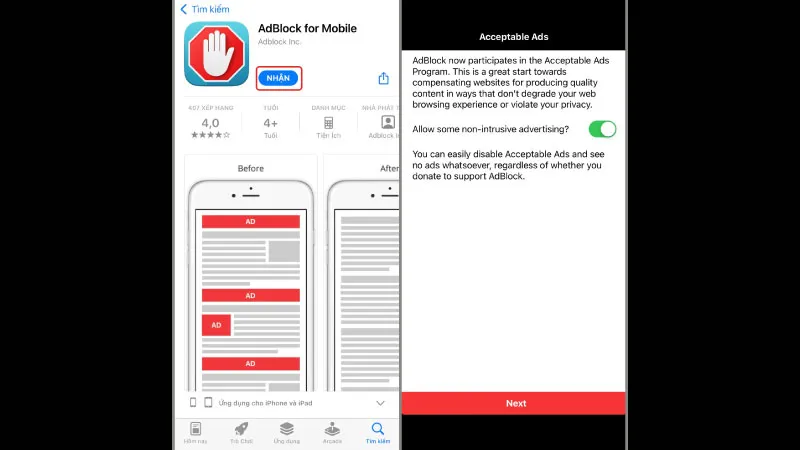
- Bước 2: Sau khi cài đặt hoàn tất bạn vào cài đặt đi đến mục Safari.
- Bước 3: Chọn tiếp vào mục phần mở rộng và cuối cùng cung cấp quyền cho ứng dụng Adblock for Mobile hoạt động để hoàn tất.
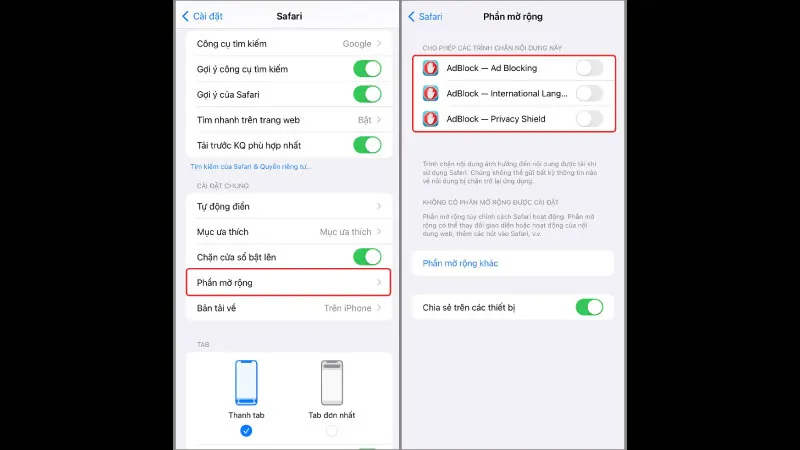
>>>>>Xem thêm: Top 15 món quà tặng 20/10 ý nghĩa nhất dành cho người yêu thương
Thông qua bài viết trên đây từ Điện Thoại Giá Kho đã giúp bạn tìm hiểu việc chặn quảng cáo xuất hiện mang lại nhiều lợi ích ra sao cũng như các cách thực hiện chặn quảng cáo trên Safari mà bạn có thể tham khảo. Nếu như bạn cảm thấy bài viết này hữu ích đừng quên chia sẻ đến với mọi người, cảm ơn các bạn đã dành ít thời gian tham khảo bài viết của mình chúc các bạn thực hiện thành công.
Đọc thêm:
- Hướng dẫn cách xóa lịch sử tìm kiếm trên Safari chỉ qua vài bước
- Trình duyệt Safari là gì? Dùng Safari bảo mật thông tin tốt không?
- Bật mí cách xóa lịch sử Safari trên Macbook chỉ qua vài thao tác
- Hướng dẫn cách tải game trên Safari ai cũng có thể làm được
